Om BrowserAir
BrowserAir er en Chromium-baseret browser, kategoriseret som en potentially unwanted program (hvalp), og mere specifikt adware. Det er annonceret som en browser, der vil angiveligt forbedre din browsing-oplevelse, men det er faktisk mere tilbøjelige til at ødelægge det ved konstant udsætter dig for annoncer. Ikke kun, at søgninger, du udfører også vil blive omdirigeret til en underlig søgemaskine, som vil generere sponsorerede resultater. 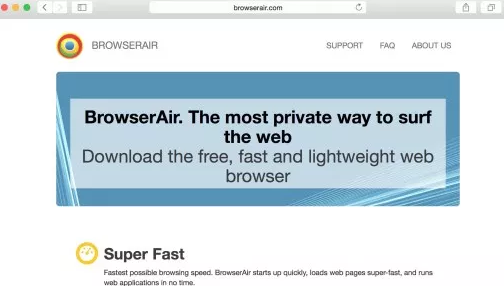
Dette ligner en browser hijackers, som også sigter mod at omdirigere til sponsorerede websteder for at generere indtægter for webstedsejere. BrowserAir kan annoncere sig selv som en browser, der beskytter dit privatliv, men virkeligheden kan være forskellige. Adware-programmer er kendt for at indsamle visse slags oplysninger om brugere for at generere mere relevante annoncer. De samler oplysninger om brugernes interesser, sites besøgt, søgninger, osv., for at gøre reklamer, som brugerne er mere tilbøjelige til at engagere sig med.
Det er ikke ligefrem et skadeligt program, men at holde det installeret anbefales ikke. Mens BrowserAir selv vil ikke skade din computer, de annoncer, der er shows kan du ikke være så harmløst. Adware genereret annoncer er generelt kendt for at være usikker, hvilket betyder, at de kan udsætte dig for svindel, andre uønskede programmer og endda malware. Dette er hvorfor du bør undgå engagerende med nogen annoncer mens adware er stadig inde i din computer. Du bør også være forsigtig, når du udfører en søgning, da resultaterne kunne også føre til usikre hjemmesider.
Ting om unger er, at de ofte ikke er installeret af brugerne bevidst. De bruger, hvad der er kendt som metoden bundling for at installere. Det væsentlige, adware kommer knyttet til andre programmer som et ekstra tilbud, og når du installere disse programmer, adware installeres sammen med. Hvis det er, hvordan har du fået PUP, så nødt du helt sikkert til at slette BrowserAir.
Hvordan PUPs spredes?
I mange tilfælde installere ikke brugere uønskede programmer forsætligt. Mere som de installerer freeware og mærke ikke, at noget er knyttet til den. Freeware kan komme sammen vil alle former for hvalpe, adware, browser hijackers, osv. De vedlagte tilbud er indstillet til at installere sammen med programmet automatisk, medmindre brugerne manuelt forhindre det i at ske. Det er ikke svært at gøre. Alle brugere skal gøre er, vælge indstillingerne for avanceret (brugerdefinerede), når du installerer freeware. Disse indstillinger vil vise en liste over tilføjede tilbud og tillade brugere at fravælge alt. Standardindstillingerne vil ikke vise det, så det er bedst at altid vælge Avanceret. Vi vil også anbefale, hvis du fravælger alle de tilbud, der kommer med freeware, som de er usandsynligt, at være nyttigt, og mere tilbøjelige til at være unger. Vi bør tilføje, at de kan være irriterende at slippe af med, når de er installeret, så det er bedst at forhindre deres installation fra starten.
Skal du fjerne BrowserAir?
BrowserAir er annonceret som en krom-baseret browser, som angiveligt vil beskytte dine personlige oplysninger. Men bare fordi det hævder at beskytte dit privatliv betyder ikke, det faktisk gør. Så snart du begynder at bruge det, vil du bemærke, at du oplever en usædvanlig stor mængde af annoncer. De kommer som bannere, pop-ups og omdirigeringer. Du vil også bemærke, at hvis du udfører en søgning, du bliver omdirigeret til et underligt sted. Dette gøres alt for at udsætte dig for så mange annoncer som muligt, hvilket gør penge. Men da adware genereret annoncer ikke er tjekket for sikkerhed, kan de fare for din computer.
Når du søger efter noget, være forsigtig af sponsorerede resultater, som de kunne føre til usikre hjemmesider. De sponsorerede resultater er temmelig indlysende, så du skal kunne undgå at klikke på dem. De har også noget at gøre med hvad du søgte, så der er ingen grund til at engagere sig med dem.
Mens du bruger BrowserAir, vil du blive udsat for alle former for annoncer, nogle harmløse, nogle muligvis farlig. For at undgå eventuelt inficerer din computer, er der et par ting du bør gøre. Eller rettere ikke bør. Først og fremmest må ikke hente noget fra annoncer. Og ikke kun mens du bruger denne browser. Du bør aldrig downloade noget fra annoncer, fordi det er usikkert. Hvis du er vist et program i en annonce, og du ønsker at installere det, gå til den officielle hjemmeside/butik. Annoncer kan nemt blive kompromitteret, så du kunne ende med at downloade malware i stedet for det påtænkte program.
For det andet mener ikke annoncer, der påstår du har vundet noget. De er intet mere derefter svindel. Typisk, disse annoncer hævder, at du er blevet plukket fra et antal brugere til at vinde en slags gadget. Det er normalt en nyligt frigivet iPhone eller Samsung smartphone. For at modtage prisen, vil du blive bedt om at afgive dine personlige oplysninger. Men i stedet for at få prisen, du ville give svindlere dine personlige oplysninger, som hjemme adresse, e-mail-adresse, telefonnummer, osv. Svindlere kan derefter bruge denne information til at snyde dig yderligere. Eller de kunne sælge dine oplysninger i en datablok.
Endelig, være forsigtig med annoncer advare dig om en malware-infektion på computeren. Sådanne annoncer er enten tech-support-svindel, eller de promoverer svigagtig programmer. Sådanne annoncer advarer om, at din computer er blevet inficeret med malware, og at du enten nødt til at ringe til det angivne nummer for tech-support, eller du skal installere programmet tilbydes at slippe af malware. Da din browser ikke kan opdage malware på din computer, vil hver enkelt advarsel om installeret malware, der vises i din browser være et fupnummer.
BrowserAir fjernelse
For at fjerne BrowserAir, skal du bruge anti-spyware-software. Automatiske BrowserAir fjernelse kan være hurtigere, især hvis du har lidt erfaring når det kommer til computere. Hvis du ønsker at fortsætte med manuel fjernelse, brug den nedenfor omhandlede instruktioner til at hjælpe dig.
Offers
Download værktøj til fjernelse afto scan for BrowserAirUse our recommended removal tool to scan for BrowserAir. Trial version of provides detection of computer threats like BrowserAir and assists in its removal for FREE. You can delete detected registry entries, files and processes yourself or purchase a full version.
More information about SpyWarrior and Uninstall Instructions. Please review SpyWarrior EULA and Privacy Policy. SpyWarrior scanner is free. If it detects a malware, purchase its full version to remove it.

WiperSoft revision detaljer WiperSoft er et sikkerhedsværktøj, der giver real-time sikkerhed fra potentielle trusler. I dag, mange brugernes stræbe imod download gratis software fra internettet, m ...
Download|mere


Er MacKeeper en virus?MacKeeper er hverken en virus eller et fupnummer. Mens der er forskellige meninger om program på internettet, en masse af de folk, der så notorisk hader programmet aldrig har b ...
Download|mere


Mens skaberne af MalwareBytes anti-malware ikke har været i denne branche i lang tid, gør de for det med deres entusiastiske tilgang. Statistik fra sådanne websites som CNET viser, at denne sikkerh ...
Download|mere
Quick Menu
trin 1. Afinstallere BrowserAir og relaterede programmer.
Fjerne BrowserAir fra Windows 8
Højreklik på baggrunden af Metro-skærmen, og vælg Alle programmer. Klik på Kontrolpanel i programmenuen og derefter Fjern et program. Find det du ønsker at slette, højreklik på det, og vælg Fjern.


Fjerne BrowserAir fra Windows 7
Klik Start → Control Panel → Programs and Features → Uninstall a program.


Fjernelse BrowserAir fra Windows XP:
Klik Start → Settings → Control Panel. Find og klik på → Add or Remove Programs.


Fjerne BrowserAir fra Mac OS X
Klik på Go-knappen øverst til venstre på skærmen og vælg programmer. Vælg programmappe og kigge efter BrowserAir eller andre mistænkelige software. Nu skal du højreklikke på hver af disse poster, og vælg Flyt til Papirkurv, og derefter højre klik på symbolet for papirkurven og vælg Tøm papirkurv.


trin 2. Slette BrowserAir fra din browsere
Opsige de uønskede udvidelser fra Internet Explorer
- Åbn IE, tryk samtidigt på Alt+T, og klik på Administrer tilføjelsesprogrammer.


- Vælg Værktøjslinjer og udvidelser (lokaliseret i menuen til venstre).


- Deaktiver den uønskede udvidelse, og vælg så Søgemaskiner. Tilføj en ny, og fjern den uønskede søgeudbyder. Klik på Luk.Tryk igen på Alt+T, og vælg Internetindstillinger. Klik på fanen Generelt, ændr/slet URL'en for startsiden, og klik på OK.
Ændre Internet Explorer hjemmeside, hvis det blev ændret af virus:
- Tryk igen på Alt+T, og vælg Internetindstillinger.


- Klik på fanen Generelt, ændr/slet URL'en for startsiden, og klik på OK.


Nulstille din browser
- Tryk Alt+T. Klik Internetindstillinger.


- Klik på fanen Avanceret. Klik på Nulstil.


- Afkryds feltet.


- Klik på Nulstil og klik derefter på Afslut.


- Hvis du ikke kan nulstille din browsere, ansætte en velrenommeret anti-malware og scan hele computeren med det.
Slette BrowserAir fra Google Chrome
- Tryk på Alt+F igen, klik på Funktioner og vælg Funktioner.


- Vælg udvidelser.


- Lokaliser det uønskede plug-in, klik på papirkurven og vælg Fjern.


- Hvis du er usikker på hvilke filtypenavne der skal fjerne, kan du deaktivere dem midlertidigt.


Nulstil Google Chrome hjemmeside og standard søgemaskine, hvis det var flykaprer af virus
- Åbn Chrome, tryk Alt+F, og klik på Indstillinger.


- Gå til Ved start, markér Åbn en bestemt side eller en række sider og klik på Vælg sider.


- Find URL'en til den uønskede søgemaskine, ændr/slet den og klik på OK.


- Klik på knappen Administrér søgemaskiner under Søg. Vælg (eller tilføj og vælg) en ny søgemaskine, og klik på Gør til standard. Find URL'en for den søgemaskine du ønsker at fjerne, og klik X. Klik herefter Udført.




Nulstille din browser
- Hvis browseren fortsat ikke virker den måde, du foretrækker, kan du nulstille dens indstillinger.
- Tryk Alt+F. Vælg Indstillinger.


- Tryk på Reset-knappen i slutningen af siden.


- Tryk på Reset-knappen en gang mere i bekræftelsesboks.


- Hvis du ikke kan nulstille indstillingerne, købe et legitimt anti-malware og scanne din PC.
Fjerne BrowserAir fra Mozilla Firefox
- Tryk på Ctrl+Shift+A for at åbne Tilføjelser i et nyt faneblad.


- Klik på Udvidelser, find det uønskede plug-in, og klik på Fjern eller deaktiver.


Ændre Mozilla Firefox hjemmeside, hvis det blev ændret af virus:
- Åbn Firefox, klik på Alt+T, og vælg Indstillinger.


- Klik på fanen Generelt, ændr/slet URL'en for startsiden, og klik på OK. Gå til Firefox-søgefeltet, øverst i højre hjørne. Klik på ikonet søgeudbyder, og vælg Administrer søgemaskiner. Fjern den uønskede søgemaskine, og vælg/tilføj en ny.


- Tryk på OK for at gemme ændringerne.
Nulstille din browser
- Tryk Alt+H.


- Klik på Information om fejlfinding.


- Klik på Nulstil Firefox ->Nulstil Firefox.


- Klik på Afslut.


- Hvis du er i stand til at nulstille Mozilla Firefox, scan hele computeren med en troværdig anti-malware.
Fjerne BrowserAir fra Safari (Mac OS X)
- Få adgang til menuen.
- Vælge indstillinger.


- Gå til fanen udvidelser.


- Tryk på knappen Fjern ved siden af den uønskede BrowserAir og slippe af med alle de andre ukendte poster samt. Hvis du er i tvivl om forlængelsen er pålidelig eller ej, blot fjerne markeringen i afkrydsningsfeltet Aktiver for at deaktivere det midlertidigt.
- Genstart Safari.
Nulstille din browser
- Tryk på menu-ikonet og vælge Nulstil Safari.


- Vælg de indstillinger, som du ønsker at nulstille (ofte dem alle er forvalgt) og tryk på Reset.


- Hvis du ikke kan nulstille browseren, scanne din hele PC med en autentisk malware afsked programmel.
Site Disclaimer
2-remove-virus.com is not sponsored, owned, affiliated, or linked to malware developers or distributors that are referenced in this article. The article does not promote or endorse any type of malware. We aim at providing useful information that will help computer users to detect and eliminate the unwanted malicious programs from their computers. This can be done manually by following the instructions presented in the article or automatically by implementing the suggested anti-malware tools.
The article is only meant to be used for educational purposes. If you follow the instructions given in the article, you agree to be contracted by the disclaimer. We do not guarantee that the artcile will present you with a solution that removes the malign threats completely. Malware changes constantly, which is why, in some cases, it may be difficult to clean the computer fully by using only the manual removal instructions.
